
Jedes Dokument, das von einer Microsoft Office App erstellt wird, verfügt über eine Reihe von Dokumenteigenschaften, darunter Titel, Autor, Betreff und viele andere. Die meiste Zeit sehen Sie diese, wenn Sie Ihre Dateien durchsehen, aber wussten Sie, dass diese Dokumenteigenschaften wirklich nützlich für das Dokumentenmanagement sein können 9 Moderne Apps zum Betrachten, Bearbeiten und Verwalten von Dokumenten 9 müssen moderne Apps haben Zum Anzeigen, Bearbeiten und Verwalten von Dokumenten Auf einem Tablet oder einem Hybridgerät können Sie mit den ersten modernen Apps arbeiten. Sogar solche für den Umgang mit Dokumenten. Schauen wir uns einige an. Weiterlesen ?
So können Sie Dokumenteigenschaften in Microsoft Office anzeigen, ändern und nutzen.
Das Dokumenteigenschaftenfenster
Wie Sie das Fenster mit den Dokumenteigenschaften öffnen, hängt von der Office-Version ab, die Sie verwenden. In Office 2007-Anwendungen klicken Sie auf die Microsoft Office-Schaltfläche und dann auf Vorbereiten> Eigenschaften> Erweiterte Eigenschaften . In den Jahren 2010 bis 2016 werden Sie auf Datei> Info und das Dokumenteigenschaften-Bedienfeld auf der rechten Seite des Menüs angezeigt. Wählen Sie im Dropdown-Menü Eigenschaften die Option Erweiterte Eigenschaften . Auf einem Mac verwenden Sie einfach Datei> Eigenschaften .
Diese Eigenschaften sind in Word, Excel, PowerPoint, Access und Publisher verfügbar, aber ich verwende nur die ersten drei für Screenshots. Derselbe Prozess wird in den anderen Apps verwendet.
Dokument Zusammenfassung
Wenn das Fenster zum ersten Mal geöffnet wird, sehen Sie im Abschnitt Zusammenfassung die grundlegenden Informationen, die Sie von Excel, Word oder PowerPoint erwarten. Titel, Betreff, Autor, Manager, Firma und so weiter. Wenn Sie die Eigenschaft des Excel-Tabellenkalkulators ändern möchten (oder eine andere grundlegende Eigenschaft), können Sie dies über dieses erste Fenster tun.
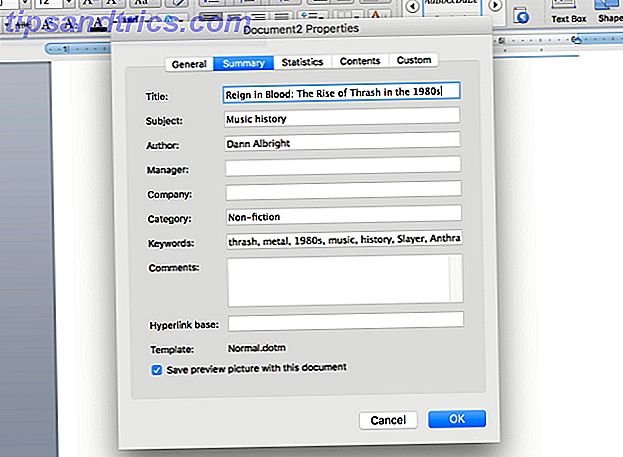
Dokumentenstatistik
Die nächste Registerkarte, Statistik, enthält automatisch berechnete Daten, wie Erstellungs- und Änderungsdaten, Revisionsnummern, Drucke, Zeichen, Linien und so weiter.
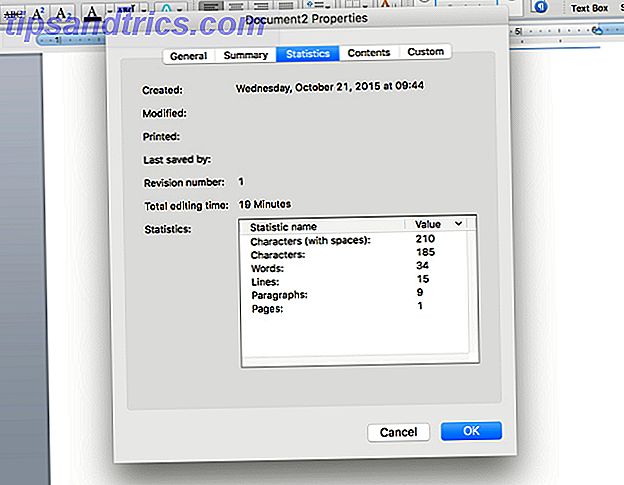
Die Statistiken, die hier gesammelt werden, hängen davon ab, welches Programm Sie verwenden. PowerPoint enthält beispielsweise Details zu Folien, ausgeblendeten Folien, Multimedia und Notizen.
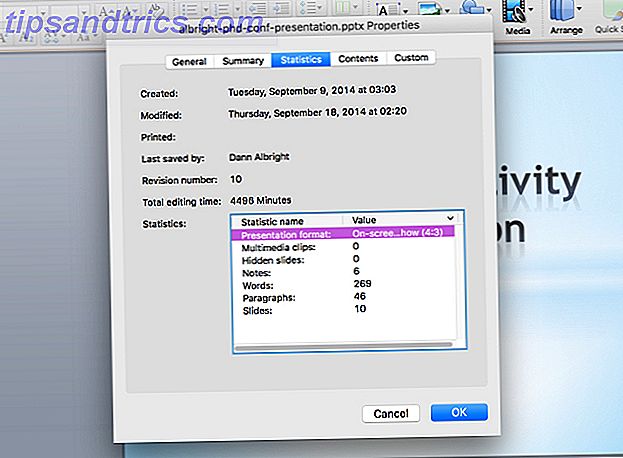
Excel speichert dagegen im Statistikbereich überhaupt nicht viel.
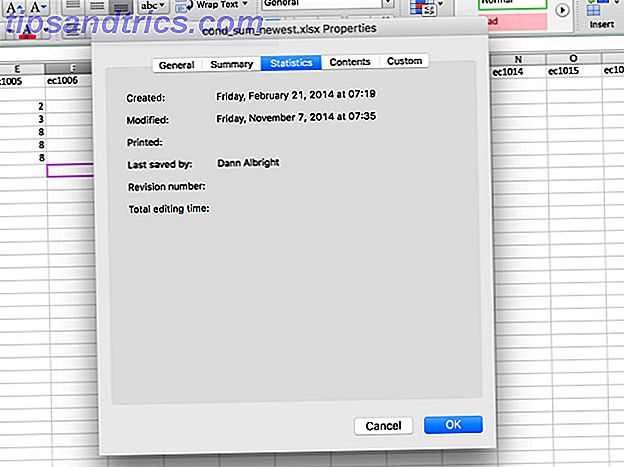
Dokument Inhalt
Die nächste Registerkarte, Inhalt, enthält wahrscheinlich für viele der Dokumente, an denen Sie gerade arbeiten, nichts. Aber das könnte sich ändern, wenn Sie sehen, wie nützlich es ist. Um Ihnen zu zeigen, was es kann, verwenden wir ein Dokument, das ich erstellt habe, eine Geschichte von Thrash-Musik in den 1980er Jahren. Dies funktioniert genauso gut mit einem Forschungsbericht Google Docs vs. Microsoft Word: Das Todesspiel für die Forschung Schreiben von Google Docs gegen Microsoft Word: Das Death-Match für Research-Writing-Online-Lösungen werden zur Norm. Wir haben uns entschieden, zu sehen, wie Microsoft Word mit Google Text & Tabellen abschneidet. Wer wird die bessere Forschungsarbeit machen? Lesen Sie mehr, Marketingplan oder Roman.
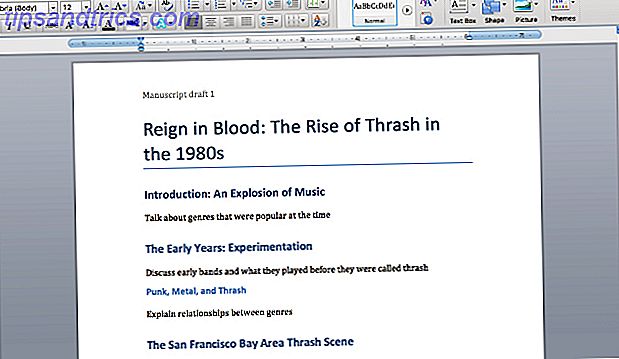
Sehen wir uns nun die Registerkarte "Inhalt" des Eigenschaftenfensters an.
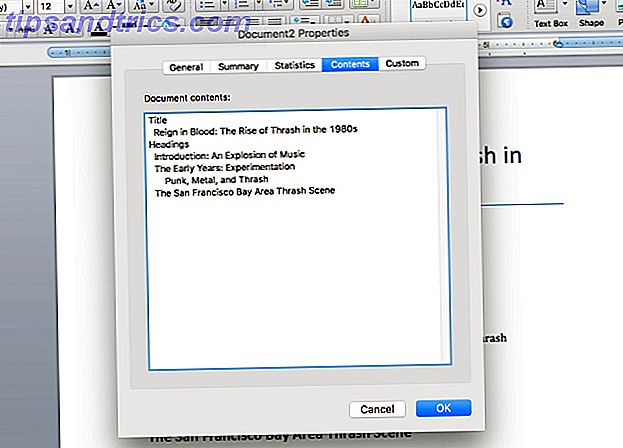
Wie Sie sehen, erhalten Sie auf der Registerkarte "Inhalt" einen Überblick darüber, was im Dokument enthalten ist. Woher bekommt es diese Information? Aus Überschriften. Wenn Sie Microsoft Word-Formatvorlagen verwenden So verwenden Sie Formatvorlagen in Microsoft Word, um eine Menge Arbeit zu speichern So verwenden Sie Formatvorlagen in Microsoft Word, um eine Menge Arbeit zu sparen Lesen Sie mehr (die Sie in Ansicht> Stile anpassen können) in die Registerkarte Inhalt importiert, um automatisch eine Gliederung zu erstellen. Wenn Sie ein wirklich langes Dokument haben und sich ein Bild von dem machen wollen, was es enthält, kann das helfen.
Wie nicht anders zu erwarten, bringen die verschiedenen Office-Apps auch verschiedene Informationen in die Registerkarte Inhalt. In Excel beispielsweise werden nur die Namen der von Ihnen erstellten Arbeitsblätter abgefragt.

PowerPoint gibt Ihnen andererseits Informationen darüber, welche Schriftarten Sie verwendet haben, welches Thema die Präsentation gerade verwendet. 7 Tipps zum Erstellen professioneller PowerPoint-Vorlagen 7 Tipps zum Erstellen von professionellen PowerPoint-Vorlagen Niemand profitiert von einer langweiligen PowerPoint-Präsentation. Verwenden Sie diese Tipps, um sicherzustellen, dass Ihre Bemühungen immer ihr Publikum erreichen. Lesen Sie mehr und die Namen der Folien.
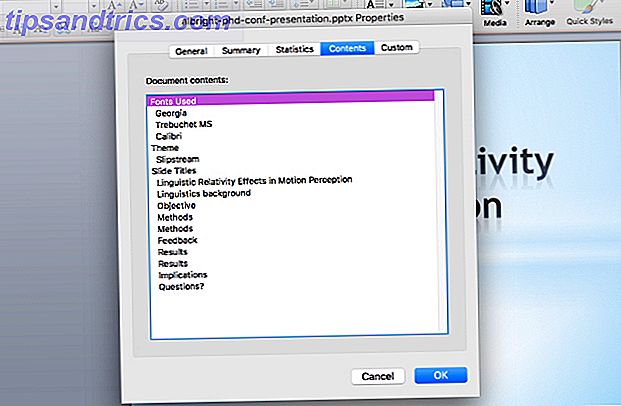
Benutzerdefinierte Dokumenteigenschaften
Auf der letzten Registerkarte werden Dokumenteigenschaften wirklich nützlich. Wenn Sie absolut irgendwelche Informationen über ein Dokument aufzeichnen (oder finden) wollen, können Sie dies tun. Die Registerkarte Benutzerdefiniert ist für Word, Excel und PowerPoint identisch. Daher verwende ich Word nur für Screenshots.
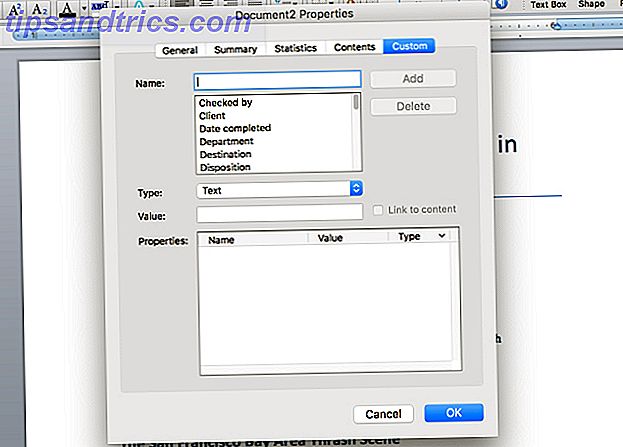
Hier ist die Liste aller integrierten Dokumenteigenschaften:
- Geprüft von
- Klient
- Datum abgeschlossen
- Abteilung
- Ziel
- Anordnung
- Aufteilung
- Dokumentnummer
- Editor
- Weiterleiten
- Gruppe
- Sprache
- Mailstop
- Angelegenheit
- Büro
- Inhaber
- Projektverleger
- Zweck
- Erhalten von
- Aufgenommen von
- Aufgezeichnetes Datum
- Referenz
- Quelle
- Status
- Telefonnummer
- Schreibkraft
Notieren Sie, wer mit dem Dokument gearbeitet hat
Diese Liste ist besonders nützlich, da Sie jeder Eigenschaft mehrere Informationen hinzufügen können. Nehmen wir an, Sie möchten, dass jeder in Ihrem Team ein Dokument überprüft. Anstatt dass Sie per E-Mail benachrichtigt werden, hinterlassen Sie eine Notiz im Dokument oder verwenden Sie eine andere Methode, um anzugeben, dass sie sich das Dokument angesehen haben. Sie können einfach die Eigenschaft " Geprüft von" ändern, um ihren Namen hinzuzufügen.
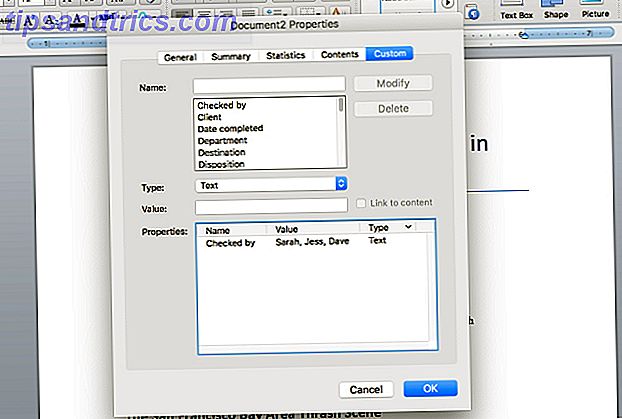
Wenn Sie möchten, dass jeder seinen Namen in einer separaten Zeile hat, können Sie die Möglichkeit von Office nutzen, benutzerdefinierte Eigenschaften hinzuzufügen, indem Sie in das Feld Name klicken und eine neue Eigenschaft hinzufügen. Gecheckt von, Geprüft von 2, Geprüft von 3, und so weiter, würden Sie den Namen von jedem in einer anderen Zeile haben.
Diese Eigenschaften haben scheinbar unbegrenztes Potenzial. Wenn Sie die Personen, die Sie zu diesem Dokument konsultiert haben, aufzeichnen möchten, können Sie eine Reihe von Quelleigenschaften hinzufügen. Möchten Sie sich daran erinnern, wer Ihnen das Dokument gesendet hat? Fügen Sie ihren Namen in Empfangen von hinzu . Stellen Sie sicher, dass Sie das Dokument nicht an den falschen Client senden. Fügen Sie einen Kundeneintrag hinzu . Mit diesen 26 Eigenschaften können Sie dem Dokument eine große Menge an nützlichen Informationen hinzufügen.
Zeichnen Sie benutzerdefinierte Informationen zu Ihrem Dokument auf
Die Möglichkeit, der Registerkarte "Benutzerdefiniert" benutzerdefinierte Eigenschaften hinzuzufügen, ist eine der nützlichsten Aufgaben, die Sie für die Dokumentenverwaltung in Microsoft Office ausführen können. Möchten Sie detaillierte Aufzeichnungen darüber, wer das Dokument bearbeitet hat und wann? Geben Sie einfach "Bearbeitet" in das Feld " Name" ein und fügen Sie dann im Feld " Wert" einen Namen und ein Datum hinzu:
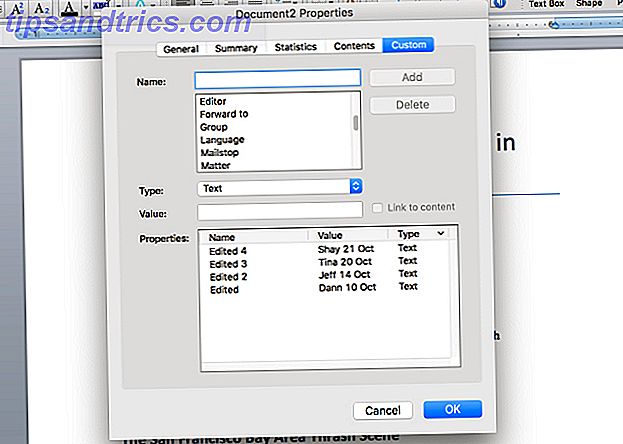
Jetzt kann jeder seinen Namen und das Datum, an dem das Dokument bearbeitet wurde, hinzufügen, damit Sie den Überblick behalten. Willst du, dass jeder weiß, wie gut das Dokument ist? Geben Sie "Bewertung" in das Feld "Name" ein, wechseln Sie das Feld "Typ" in " Nummer" und jeder kann Ihnen schnell und einfach sagen, wie gut das Dokument ist.
Sie sind nur durch Ihre Vorstellungskraft eingeschränkt - jeder Art von Informationen, die für Personen nützlich sein könnten, die mit dem Dokument arbeiten, können den benutzerdefinierten Dokumenteigenschaften hinzugefügt werden.
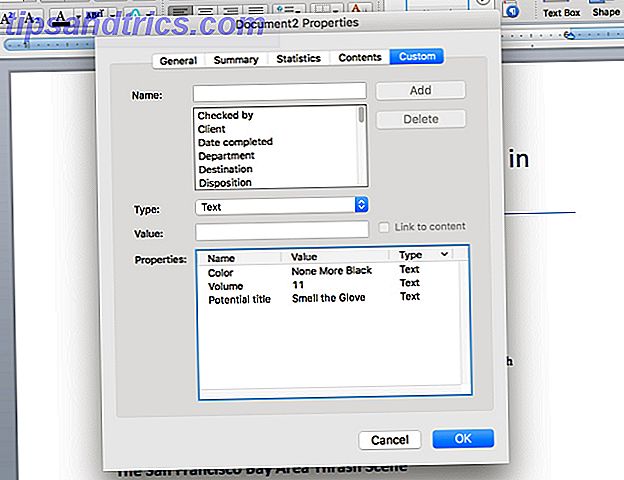
Behalten Sie Ihre Dokumente im Auge
Das Dokument Eigenschaftenfenster in der Office-Suite ist eine der besten Möglichkeiten, um Ihre Dokumente zu verwalten, besonders wenn Sie in einem Team arbeiten: 10 Tipps für effektive Echtzeit-Online-Zusammenarbeit Teamarbeit: 10 Tipps für effektive Echtzeit Online-Zusammenarbeit Lesen Sie mehr und verschieben Sie Ihre Dateien um eine Menge. Vom Ändern des Autors einer Excel-Tabelle bis zum Protokollieren der Bearbeitung eines PowerPoint-Folienstapels können Sie alles innerhalb des Dokuments erledigen, was bedeutet, dass Sie kein anderes kompliziertes System verwenden müssen. Sobald Sie das Dokumenteigenschaftenfenster in Microsoft Office beherrschen, werden Sie ein echter Office-Master sein. So finden Sie jede Microsoft Office-Tastaturverknüpfung, die Sie jemals brauchen können, um jede Microsoft Office-Tastaturverknüpfung zu finden, die Sie jemals brauchen würden Eine vollständige Liste der Tastaturkürzel finden kann eine lästige Pflicht sein. Lassen Sie Word automatisch eine Liste aller seiner Verknüpfungen erstellen! Sie finden Tastaturkürzel auch für andere Office-Anwendungen. Weiterlesen !
Verwenden Sie Dokumenteigenschaften? Welche findest du am nützlichsten? Wofür verwenden Sie sie sonst noch? Teile in den Kommentaren unten!



